लेखक:
Marcus Baldwin
निर्मितीची तारीख:
22 जून 2021
अद्यतन तारीख:
1 जुलै 2024
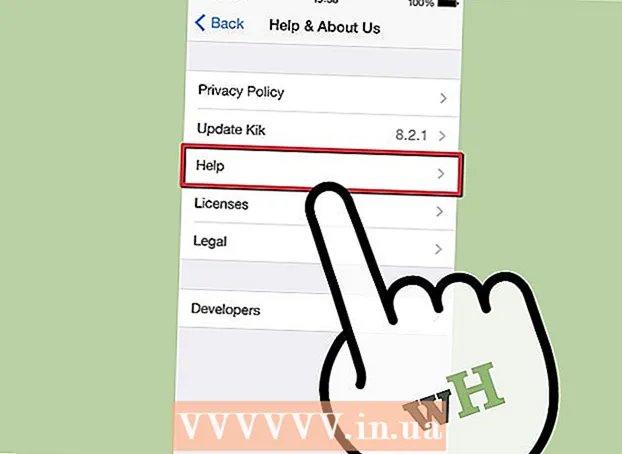
सामग्री
- पावले
- 4 पैकी 1 भाग: किकसह प्रारंभ करणे
- 4 पैकी 2 भाग: गप्पा मारणे आणि किकद्वारे सामग्री सामायिक करणे
- 4 पैकी 3 भाग: प्रगत वैशिष्ट्ये वापरणे
- 4 पैकी 4 भाग: समस्यानिवारण
- टिपा
किक मानक मजकूर संदेशन कार्यक्रमांसाठी एक विनामूल्य आणि लोकप्रिय पर्याय आहे. किक एकाधिक मेसेजिंग अॅप्सची कार्यक्षमता एकत्र करून वापरकर्त्यांना काही बटणांच्या क्लिकसह मजकूर, फोटो, व्हिडिओ आणि बरेच काही सहज पाठवू देते. किक iOS, अँड्रॉइड, अॅमेझॉन आणि विंडोज मोबाईल डिव्हाइसवर उपलब्ध आहे.
पावले
4 पैकी 1 भाग: किकसह प्रारंभ करणे
 1 आपल्या मोबाइल डिव्हाइसवर किक लाँच करा. "नोंदणी" बटणावर क्लिक करा. नवीन खाते स्क्रीनवर, आपली वैयक्तिक माहिती प्रविष्ट करा आणि नंतर खाते तयार करण्यासाठी नोंदणी क्लिक करा.
1 आपल्या मोबाइल डिव्हाइसवर किक लाँच करा. "नोंदणी" बटणावर क्लिक करा. नवीन खाते स्क्रीनवर, आपली वैयक्तिक माहिती प्रविष्ट करा आणि नंतर खाते तयार करण्यासाठी नोंदणी क्लिक करा. - आपल्याकडे आधीपासूनच खाते असल्यास, फक्त साइन इन क्लिक करा.
 2 जेव्हा तुम्ही पहिल्यांदा किक लाँच करता तेव्हा ते तुम्हाला विचारेल की तुम्हाला तुमचे मित्र शोधायचे आहेत का. तुम्ही सहमत असल्यास, किक तुमच्या फोनच्या संपर्क यादीतील लोकांची नावे, फोन नंबर आणि ईमेल पत्ते स्कॅन करेल.
2 जेव्हा तुम्ही पहिल्यांदा किक लाँच करता तेव्हा ते तुम्हाला विचारेल की तुम्हाला तुमचे मित्र शोधायचे आहेत का. तुम्ही सहमत असल्यास, किक तुमच्या फोनच्या संपर्क यादीतील लोकांची नावे, फोन नंबर आणि ईमेल पत्ते स्कॅन करेल. - आपण आता मित्र शोधू इच्छित नसल्यास, आपण अनुप्रयोगाच्या मुख्य स्क्रीनवरील गियर -आकाराच्या चिन्हावर क्लिक करून आणि नंतर "सेटिंग्ज" - "अॅड्रेस बुक स्कॅनिंग" क्लिक करून हे करू शकता.
 3 जर तुम्हाला एखादा वापरकर्ता जोडायचा असेल जो प्रोग्राम तुमच्या संपर्क सूचीमध्ये सापडला नाही, तर तुम्ही तो काही सेकंदात कधीही करू शकता. स्पीच बबल आयकॉन (वरचा उजवा कोपरा) वर क्लिक करा. नंतर, शोध बारमध्ये, आपले किक वापरकर्तानाव आणि आपल्या मित्राचे खरे नाव प्रविष्ट करा. जसे आपण किकमध्ये मित्र जोडता, त्यांची यादी मजकुराच्या बबलमध्ये प्रदर्शित होईल.
3 जर तुम्हाला एखादा वापरकर्ता जोडायचा असेल जो प्रोग्राम तुमच्या संपर्क सूचीमध्ये सापडला नाही, तर तुम्ही तो काही सेकंदात कधीही करू शकता. स्पीच बबल आयकॉन (वरचा उजवा कोपरा) वर क्लिक करा. नंतर, शोध बारमध्ये, आपले किक वापरकर्तानाव आणि आपल्या मित्राचे खरे नाव प्रविष्ट करा. जसे आपण किकमध्ये मित्र जोडता, त्यांची यादी मजकुराच्या बबलमध्ये प्रदर्शित होईल. - आपण आपल्या छंदांशी संबंधित कीवर्डसाठी (उदाहरणार्थ, "कार," "संगणक," "शैली," इत्यादी) साठी स्वारस्य गट शोधू शकता. आपण "गट तयार करा" बटणावर क्लिक करून नवीन गट देखील तयार करू शकता.
 4 आपला संकेतशब्द हरवला तर तो पुनर्प्राप्त करण्यात सक्षम होण्यासाठी आपल्या ईमेल पत्त्याची पुष्टी करा. हे करण्यासाठी, आपला ईमेल इनबॉक्स उघडा आणि "किक मध्ये आपले स्वागत आहे!" या विषयासह किकचा ईमेल शोधा. पत्र उघडा आणि "नोंदणी पूर्ण करण्यासाठी येथे क्लिक करा" दुव्यावर क्लिक करा.
4 आपला संकेतशब्द हरवला तर तो पुनर्प्राप्त करण्यात सक्षम होण्यासाठी आपल्या ईमेल पत्त्याची पुष्टी करा. हे करण्यासाठी, आपला ईमेल इनबॉक्स उघडा आणि "किक मध्ये आपले स्वागत आहे!" या विषयासह किकचा ईमेल शोधा. पत्र उघडा आणि "नोंदणी पूर्ण करण्यासाठी येथे क्लिक करा" दुव्यावर क्लिक करा. - तुम्हाला हे ईमेल दिसत नसल्यास, ते तुमच्या स्पॅम किंवा जंक फोल्डरमध्ये शोधा.
- आपल्याला अद्याप ईमेल दिसत नसल्यास, समस्यानिवारण विभाग पहा.
4 पैकी 2 भाग: गप्पा मारणे आणि किकद्वारे सामग्री सामायिक करणे
 1 मजकुराच्या बबलमध्ये संदेश पाठवण्यासाठी, मित्राच्या नावावर क्लिक करा. "संदेश प्रविष्ट करा" क्लिक करा आणि आपला संदेश प्रविष्ट करा. सबमिट वर क्लिक करा.
1 मजकुराच्या बबलमध्ये संदेश पाठवण्यासाठी, मित्राच्या नावावर क्लिक करा. "संदेश प्रविष्ट करा" क्लिक करा आणि आपला संदेश प्रविष्ट करा. सबमिट वर क्लिक करा. - लक्षात घ्या की काही उपकरणांवर, पाठवा बटण मजकुरासह निळ्या फुग्यासारखे दिसते.
 2 इमोटिकॉन जोडण्यासाठी, संदेश प्रविष्ट करताना इमोटिकॉनच्या स्वरूपात बटणावर क्लिक करा. एक मेनू अनेक वेगवेगळ्या इमोटिकॉन्ससह उघडेल. तुमच्या मेसेजमध्ये टाकण्यासाठी तुमच्या पसंतीच्या इमोजीवर क्लिक करा.
2 इमोटिकॉन जोडण्यासाठी, संदेश प्रविष्ट करताना इमोटिकॉनच्या स्वरूपात बटणावर क्लिक करा. एक मेनू अनेक वेगवेगळ्या इमोटिकॉन्ससह उघडेल. तुमच्या मेसेजमध्ये टाकण्यासाठी तुमच्या पसंतीच्या इमोजीवर क्लिक करा. - आपण आपल्या इमोजींच्या निवडीमध्ये विविधता आणू इच्छित असल्यास, किक स्टोअरमधून ते खरेदी करा. इमोजी मेनूमध्ये, किक स्टोअरमध्ये जाण्यासाठी + बटण दाबा. अधिक माहितीसाठी प्रगत वैशिष्ट्ये वापरणे विभाग पहा.
 3 फोटो किंवा व्हिडिओ सबमिट करा. "आपला संदेश प्रविष्ट करा" फील्डच्या डावीकडे, लहान "+" बटणावर क्लिक करा. फोटो आणि व्हिडिओ असलेले फोल्डर उघडेल. आपल्या संदेशाशी जोडण्यासाठी फोटो किंवा व्हिडिओवर क्लिक करा. आपण इच्छित असल्यास, आपण फोटो किंवा व्हिडिओमध्ये एक टिप्पणी जोडू शकता. आपला संदेश पाठवण्यासाठी पाठवा किंवा मजकूर बबल बटणावर क्लिक करा.
3 फोटो किंवा व्हिडिओ सबमिट करा. "आपला संदेश प्रविष्ट करा" फील्डच्या डावीकडे, लहान "+" बटणावर क्लिक करा. फोटो आणि व्हिडिओ असलेले फोल्डर उघडेल. आपल्या संदेशाशी जोडण्यासाठी फोटो किंवा व्हिडिओवर क्लिक करा. आपण इच्छित असल्यास, आपण फोटो किंवा व्हिडिओमध्ये एक टिप्पणी जोडू शकता. आपला संदेश पाठवण्यासाठी पाठवा किंवा मजकूर बबल बटणावर क्लिक करा. - टीप: काही मोबाईल उपकरणांवर, विशेषत: iOS वर, जेव्हा तुम्ही पहिल्यांदा फोटो किंवा व्हिडिओ पाठवण्याचा प्रयत्न करता, तेव्हा किक तुम्हाला विचारेल की ते फोटोंमध्ये प्रवेश करू शकतात का. सुरू ठेवण्यासाठी अॅपला तुमची परवानगी द्या.
- आपण आपल्या iOS डिव्हाइसवर हा पर्याय देखील बदलू शकता.सेटिंग्ज अॅप उघडा, किक शोधा आणि गोपनीयता अंतर्गत योग्य सेटिंग्ज बदला.
 4 आपण केवळ तयार केलेले फोटोच पाठवू शकत नाही तर ते काढू शकता आणि त्वरित पाठवू शकता. "संदेश प्रविष्ट करा" फील्डच्या डावीकडे, "+" बटणावर क्लिक करा आणि नंतर कॅमेरा बटणावर क्लिक करा. डिव्हाइस कॅमेरा मोडमध्ये प्रवेश करेल; फोटो घेण्यासाठी पांढऱ्या वर्तुळावर क्लिक करा आणि नंतर "सबमिट करा" बटणावर क्लिक करा.
4 आपण केवळ तयार केलेले फोटोच पाठवू शकत नाही तर ते काढू शकता आणि त्वरित पाठवू शकता. "संदेश प्रविष्ट करा" फील्डच्या डावीकडे, "+" बटणावर क्लिक करा आणि नंतर कॅमेरा बटणावर क्लिक करा. डिव्हाइस कॅमेरा मोडमध्ये प्रवेश करेल; फोटो घेण्यासाठी पांढऱ्या वर्तुळावर क्लिक करा आणि नंतर "सबमिट करा" बटणावर क्लिक करा. - टीप: काही मोबाईल डिव्हाइसेसवर, विशेषत: iOS वर, जेव्हा तुम्ही पहिल्यांदा फोटो किंवा व्हिडिओ घेण्याचा प्रयत्न करता, तेव्हा किक तुम्हाला विचारेल की ते कॅप्चर मोडमध्ये प्रवेश करू शकेल का. सुरू ठेवण्यासाठी अॅपला तुमची परवानगी द्या.
- आपण आपल्या iOS डिव्हाइसवर हा पर्याय देखील बदलू शकता. सेटिंग्ज अॅप उघडा, किक शोधा आणि गोपनीयता अंतर्गत योग्य सेटिंग्ज बदला.
 5 फोटो आणि व्हिडिओ व्यतिरिक्त, आपण किकद्वारे यूट्यूब व्हिडिओ, लघुप्रतिमा, प्रतिमा आणि बरेच काही पाठवू शकता. हे करण्यासाठी, "+" बटण क्लिक करा आणि नंतर ग्लोब-आकार बटणावर क्लिक करा. पर्यायांसह मेनू उघडेल; त्यात, आपल्याला आवश्यक असलेला पर्याय निवडा.
5 फोटो आणि व्हिडिओ व्यतिरिक्त, आपण किकद्वारे यूट्यूब व्हिडिओ, लघुप्रतिमा, प्रतिमा आणि बरेच काही पाठवू शकता. हे करण्यासाठी, "+" बटण क्लिक करा आणि नंतर ग्लोब-आकार बटणावर क्लिक करा. पर्यायांसह मेनू उघडेल; त्यात, आपल्याला आवश्यक असलेला पर्याय निवडा. - स्टिकर्स. ही छोटी चित्रे आहेत जी आपण किक स्टोअरमधून मिळवू शकता (मोफत किंवा सशुल्क).
- YouTube व्हिडिओ. आपल्याला YouTube वर व्हिडिओ पाहण्याची आणि अपलोड करण्याची अनुमती देते.
- स्केच. आपल्याला चित्रे काढण्याची परवानगी देते.
- प्रतिमा शोधा. आपल्याला कीवर्डनुसार इंटरनेटवर प्रतिमा शोधण्याची परवानगी देते (उदाहरणार्थ, "फुले", "लँडस्केप" आणि यासारखे).
- मेम्स. आपल्याला मेम्स तयार करण्याची परवानगी देते.
- सर्वोत्तम साइट्स. आपल्याला सर्वात लोकप्रिय वेबसाइट पाहण्याची परवानगी देते. लक्षात घ्या की किक पॉईंट्स साइट जिथे आपण स्टिकर्स आणि इतर वस्तू खरेदी करण्यासाठी Kp कमवू शकता ते देखील या सूचीमध्ये आहे.
 6 चुकून संलग्न केलेली प्रतिमा किंवा व्हिडिओ काढण्यासाठी, प्रतिमा किंवा व्हिडिओवर क्लिक करा आणि नंतर काढा क्लिक करा.
6 चुकून संलग्न केलेली प्रतिमा किंवा व्हिडिओ काढण्यासाठी, प्रतिमा किंवा व्हिडिओवर क्लिक करा आणि नंतर काढा क्लिक करा.
4 पैकी 3 भाग: प्रगत वैशिष्ट्ये वापरणे
 1 प्रोफाइल प्रतिमा अपलोड करा. वापरकर्ते जेव्हा तुमच्याशी गप्पा मारतात तेव्हा ते हेच पाहतात. डीफॉल्टनुसार, ही एक रिकामी फ्रेम आहे, परंतु आपण ती आपल्या फोटो किंवा इतर प्रतिमेसह बदलू शकता. हे करण्यासाठी, या चरणांचे अनुसरण करा:
1 प्रोफाइल प्रतिमा अपलोड करा. वापरकर्ते जेव्हा तुमच्याशी गप्पा मारतात तेव्हा ते हेच पाहतात. डीफॉल्टनुसार, ही एक रिकामी फ्रेम आहे, परंतु आपण ती आपल्या फोटो किंवा इतर प्रतिमेसह बदलू शकता. हे करण्यासाठी, या चरणांचे अनुसरण करा: - किक होम स्क्रीनच्या शीर्षस्थानी गियर चिन्हावर क्लिक करा.
- फोटो सेट करा वर क्लिक करा.
- स्वतःचा फोटो काढण्यासाठी "फोटो घ्या" वर क्लिक करा किंवा आपल्या डिव्हाइसच्या मेमरीमध्ये फोटो पाहण्यासाठी "तयार फोटो निवडा" क्लिक करा.
 2 आपल्या भाषण बबलचा रंग बदला (तो डीफॉल्टनुसार हिरवा आहे). हे करण्यासाठी, या चरणांचे अनुसरण करा:
2 आपल्या भाषण बबलचा रंग बदला (तो डीफॉल्टनुसार हिरवा आहे). हे करण्यासाठी, या चरणांचे अनुसरण करा: - किक होम स्क्रीनच्या शीर्षस्थानी गियर चिन्हावर क्लिक करा.
- "सेटिंग्ज" क्लिक करा.
- मेघ रंग क्लिक करा.
- रंगांच्या सूचीमध्ये, इच्छित रंगावर क्लिक करा.
 3 आपण इमोटिकॉन्सच्या डीफॉल्ट संचावर समाधानी नसल्यास, आपण अतिरिक्त इमोटिकॉन्स डाउनलोड करू शकता. हे करण्यासाठी, या चरणांचे अनुसरण करा:
3 आपण इमोटिकॉन्सच्या डीफॉल्ट संचावर समाधानी नसल्यास, आपण अतिरिक्त इमोटिकॉन्स डाउनलोड करू शकता. हे करण्यासाठी, या चरणांचे अनुसरण करा: - आपल्या एका मित्राशी गप्पा मारणे सुरू करा.
- इमोजी बटणावर क्लिक करा.
- उघडलेल्या मेनूच्या उजव्या कोपर्यात "+" बटणावर क्लिक करा.
- स्टोअरमध्ये, तुम्हाला हवे असलेले इमोटिकॉन्स निवडा.
 4 किक संघाशी गप्पा मारा. डीफॉल्टनुसार, "किक टीम" एंट्री तुमच्या मित्र सूचीमध्ये आधीच जोडली गेली आहे. हा एक प्रोग्राम आहे जो आपल्या कोणत्याही प्रश्नाचे उत्तर देण्याचा प्रयत्न करेल. त्यात बरेच विचित्र आणि किस्से आहेत, म्हणून किक टीमला कोणताही संदेश पाठवा आणि तिचे उत्तर वाचा. आपण कार्यक्रमाला फोटो आणि व्हिडिओ देखील पाठवू शकता आणि ते त्यांच्यावर टिप्पणी करेल.
4 किक संघाशी गप्पा मारा. डीफॉल्टनुसार, "किक टीम" एंट्री तुमच्या मित्र सूचीमध्ये आधीच जोडली गेली आहे. हा एक प्रोग्राम आहे जो आपल्या कोणत्याही प्रश्नाचे उत्तर देण्याचा प्रयत्न करेल. त्यात बरेच विचित्र आणि किस्से आहेत, म्हणून किक टीमला कोणताही संदेश पाठवा आणि तिचे उत्तर वाचा. आपण कार्यक्रमाला फोटो आणि व्हिडिओ देखील पाठवू शकता आणि ते त्यांच्यावर टिप्पणी करेल. - जर तुम्ही किक टीमला “मला मदतीची गरज आहे” संदेश पाठवला तर कार्यक्रम तुम्हाला किक सपोर्ट पेज (help.kik.com) ची लिंक पाठवेल.
4 पैकी 4 भाग: समस्यानिवारण
 1 जर तुम्हाला तुमचा ईमेल पत्ता सत्यापित करण्यासाठी किक कडून ईमेल सापडत नसेल, तर कृपया पुन्हा सबमिशनची विनंती करा. हे संगणकावरून नव्हे तर मोबाईल डिव्हाइसवरून केले जाऊ शकते.
1 जर तुम्हाला तुमचा ईमेल पत्ता सत्यापित करण्यासाठी किक कडून ईमेल सापडत नसेल, तर कृपया पुन्हा सबमिशनची विनंती करा. हे संगणकावरून नव्हे तर मोबाईल डिव्हाइसवरून केले जाऊ शकते. - किक होम स्क्रीनच्या शीर्षस्थानी गियर चिन्हावर क्लिक करा.
- "खाते" वर क्लिक करा.
- "सबमिट करा" वर क्लिक करा आणि आपला ईमेल पत्ता योग्यरित्या प्रविष्ट करा.
- ईमेल पुष्टीकृत नाही क्लिक करा.
- जेव्हा तुम्हाला किकने नवीन ईमेल पाठवायचा आहे का असे विचारणारा संदेश दिसतो तेव्हा होय क्लिक करा.
- टीप: विंडोज फोन चालवणाऱ्या उपकरणांवर, "खाते" - "खात्याची स्थिती" - "ईमेल पाठवा" क्लिक करा.
 2 सूचनांची पावती सानुकूल करा. डीफॉल्टनुसार, किक तुम्हाला प्रत्येक नवीन संदेशाबद्दल सूचित करते. परंतु आपण सूचनांची पावती सानुकूलित करू शकता.
2 सूचनांची पावती सानुकूल करा. डीफॉल्टनुसार, किक तुम्हाला प्रत्येक नवीन संदेशाबद्दल सूचित करते. परंतु आपण सूचनांची पावती सानुकूलित करू शकता. - किक होम स्क्रीनच्या शीर्षस्थानी गियर चिन्हावर क्लिक करा.
- सूचनांवर क्लिक करा.
- संबंधित पर्याय तपासा किंवा अनचेक करा. आपण सूचना प्राप्त झाल्यावर वाजणारी रिंगटोन सक्षम / अक्षम करू शकता, डिव्हाइसचे कंपन सक्षम / अक्षम करू शकता आणि बरेच काही.
 3 नको असलेले मेसेज ब्लॉक करण्यासाठी ब्लॅकलिस्ट वापरा. हे करण्यासाठी, या चरणांचे अनुसरण करा:
3 नको असलेले मेसेज ब्लॉक करण्यासाठी ब्लॅकलिस्ट वापरा. हे करण्यासाठी, या चरणांचे अनुसरण करा: - किक होम स्क्रीनच्या शीर्षस्थानी गियर चिन्हावर क्लिक करा.
- "सेटिंग्ज" क्लिक करा.
- "ब्लॅकलिस्ट" वर क्लिक करा.
- आपण अवरोधित करू इच्छित असलेल्या वापरकर्त्याचे नाव प्रविष्ट करा किंवा वरच्या उजव्या कोपर्यात "+" बटण क्लिक करा आणि संपर्कांची सूची ब्राउझ करा. आपल्या निवडीची पुष्टी करण्यासाठी "ब्लॉक करा" क्लिक करा.
- तुम्ही ब्लॅकलिस्ट केलेल्या वापरकर्त्याला अनब्लॉक करण्यासाठी, त्यांच्या नावावर क्लिक करा आणि अनब्लॉक करा.
 4 किक वापरताना आपल्याला त्रुटी आल्यास, कृपया अॅप पुन्हा स्थापित करा. हे सतत अद्ययावत केले जाते (त्याची कार्यक्षमता विस्तारत आहे), परंतु कधीकधी अद्यतनांमुळे अनुप्रयोग क्रॅश होतो याकडे नेले जाते. या प्रकरणात, फक्त अनुप्रयोग विस्थापित करा आणि नंतर पुन्हा डाउनलोड करा आणि स्थापित करा.
4 किक वापरताना आपल्याला त्रुटी आल्यास, कृपया अॅप पुन्हा स्थापित करा. हे सतत अद्ययावत केले जाते (त्याची कार्यक्षमता विस्तारत आहे), परंतु कधीकधी अद्यतनांमुळे अनुप्रयोग क्रॅश होतो याकडे नेले जाते. या प्रकरणात, फक्त अनुप्रयोग विस्थापित करा आणि नंतर पुन्हा डाउनलोड करा आणि स्थापित करा. - टीप: जेव्हा आपण अॅप विस्थापित करता, तेव्हा आपला संदेश इतिहास मिटवला जाईल, म्हणून कृपया विस्थापित करण्यापूर्वी कोणतीही महत्वाची माहिती जतन करा.
 5 अधिक मदतीसाठी किक सपोर्ट सेंटर उघडा. किक वापरताना तुम्हाला काही समस्या असल्यास, किक सपोर्ट साइटला भेट द्या; येथे तुम्हाला अनेक समस्यांचे वर्णन आणि उपाय सापडतील.
5 अधिक मदतीसाठी किक सपोर्ट सेंटर उघडा. किक वापरताना तुम्हाला काही समस्या असल्यास, किक सपोर्ट साइटला भेट द्या; येथे तुम्हाला अनेक समस्यांचे वर्णन आणि उपाय सापडतील.
टिपा
- तुमचे किक वापरकर्तानाव किंवा पासवर्ड कधीही शेअर करू नका. लक्षात ठेवा की किक कर्मचारी तुम्हाला तुमचे वापरकर्तानाव किंवा पासवर्ड देण्यास कधीही विचारणार नाहीत.
- लक्षात ठेवा एकदा तुम्ही सामग्री सबमिट केली की, तुम्ही यापुढे सबमिशन रद्द करू शकणार नाही. त्यामुळे लाजिरवाणा संदेश किंवा फोटो पाठवण्यापूर्वी दोनदा विचार करा!



